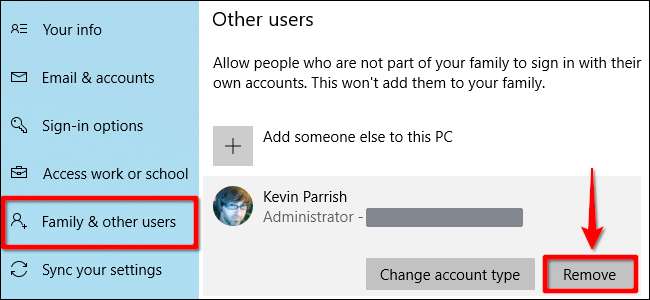Windows 10 beschikt over een reeks beveiligingsfuncties om uw pc veilig te houden. Maar wat als u een wachtwoord of beveiligingssleutel moet verwijderen? In deze handleiding wordt uitgelegd hoe u uw pincode en andere aanmeldingsopties uit Windows 10 verwijdert.
Deze gids behandelt pincodes, gezichtsherkenning, vingerafdrukscans en beveiligingssleutels. Omdat u een wachtwoord niet kunt verwijderen, helpt deze handleiding u ook bij het verwijderen van uw account van een Windows 10-pc. U kunt altijd een ander account maken waaraan geen wachtwoord is gekoppeld.
Verwijder een pincode, gezicht of vinger
Klik op de Windows-knop gevolgd door het tandwielpictogram aan de linkerkant van het Startmenu. Hiermee wordt de app Instellingen geopend.

Klik op de tegel "Accounts" in het volgende venster.

Het gedeelte "Accounts" wordt standaard geopend met "Uw gegevens". Klik op het item "Aanmeldingsopties" in het menu gevolgd door "Windows Hello PIN" aan de rechterkant. Dit item wordt uitgevouwen om een knop "Verwijderen" weer te geven. Klik er eenmaal op.
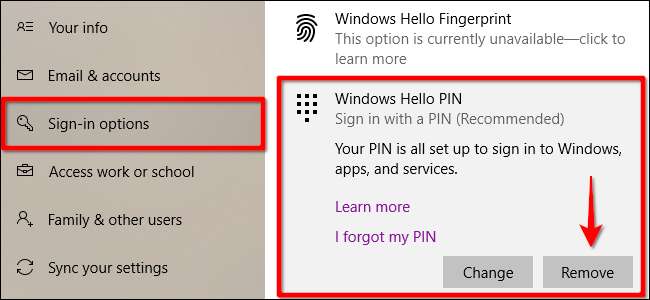
Windows 10 geeft een waarschuwing. Klik nogmaals op de knop "Verwijderen" om te bevestigen.
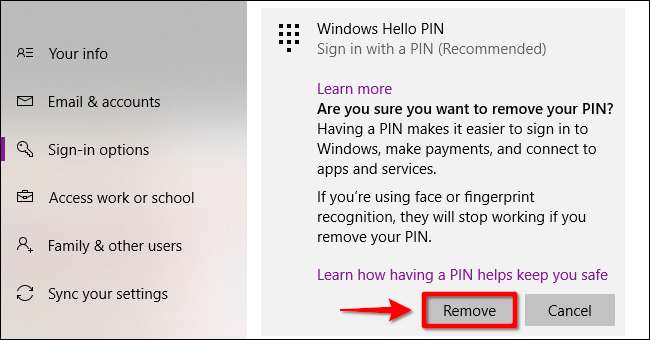
De stappen om uw gezicht en vinger te verwijderen zijn bijna identiek aan het verwijderen van een pincode. Kies gewoon "Window Hello Face" of "Windows Hello Finger" en volg daarna de bovenstaande verwijderingsstappen.
Verwijder een beveiligingssleutel
Klik op de Windows-knop gevolgd door het tandwielpictogram aan de linkerkant van het Startmenu. Hiermee wordt de app Instellingen geopend.

Klik op de tegel "Accounts" in het volgende venster.

Het gedeelte "Accounts" wordt standaard geopend met "Uw gegevens". Klik op het item "Aanmeldingsopties" in het menu gevolgd door "Beveiligingssleutel" aan de rechterkant. Dit item wordt uitgevouwen om een knop "Beheren" weer te geven. Klik er eenmaal op.
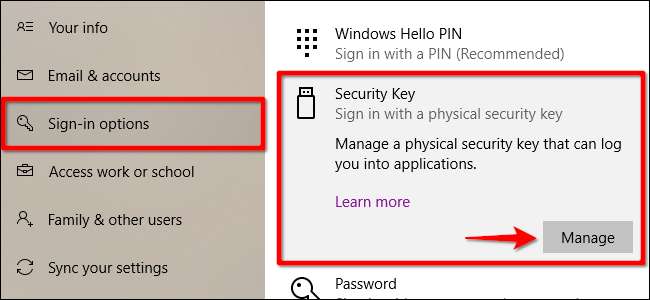
Plaats uw beveiligingssleutel in een open USB-poort zoals gevraagd en tik op het knipperende pictogram van de sleutel. Zodra Windows 10 de sleutel heeft geverifieerd, klikt u op de knop "Reset" gevolgd door de knop "Sluiten".
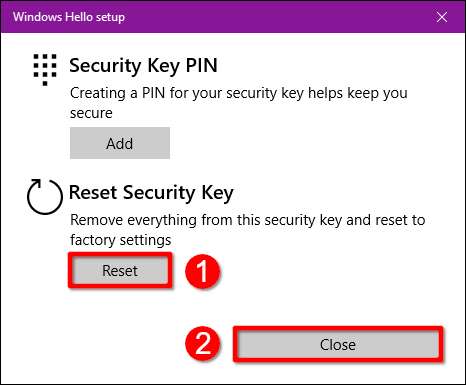
Verwijder uw account (beheerder)
Als u probeert het enige account te verwijderen van een pc die u bezit, kunt u dit niet gewoon verwijderen. In plaats daarvan moet u een lokale gebruikersaccount maken, deze instellen als beheerder, inloggen op die account en vervolgens uw oorspronkelijke account verwijderen. Het alternatief is reset de pc .
Klik op de Windows-knop gevolgd door het tandwielpictogram aan de linkerkant van het Startmenu. Hiermee wordt de app Instellingen geopend.

Klik op de tegel "Accounts" in het volgende venster.

Het gedeelte "Accounts" wordt standaard geopend met "Uw gegevens". Klik op het item "Familie en andere gebruikers" in het menu, gevolgd door de knop "+" naast "Iemand anders toevoegen aan deze pc" vermeld onder "Andere gebruikers" aan de rechterkant.
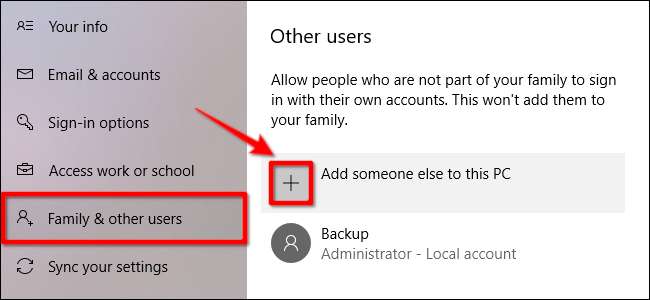
Klik op de link 'Ik heb geen inloggegevens van deze persoon' in het volgende venster.
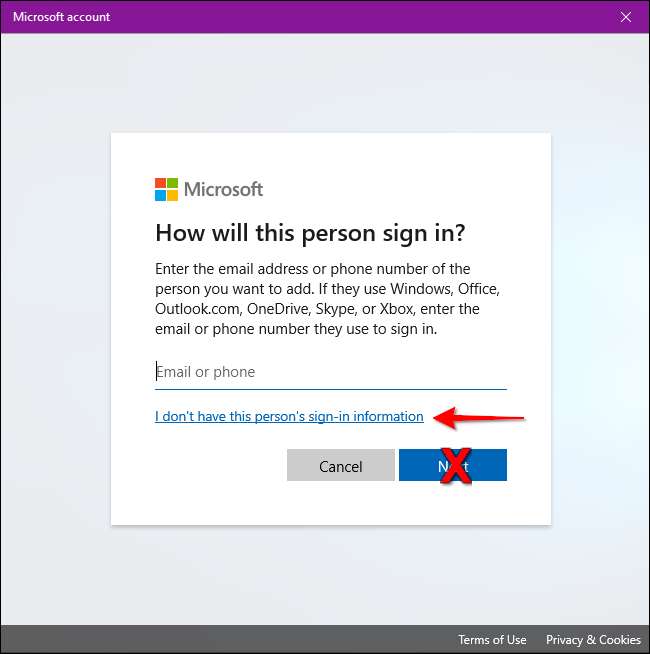
Klik op de optie "Een gebruiker toevoegen zonder een Microsoft-account".
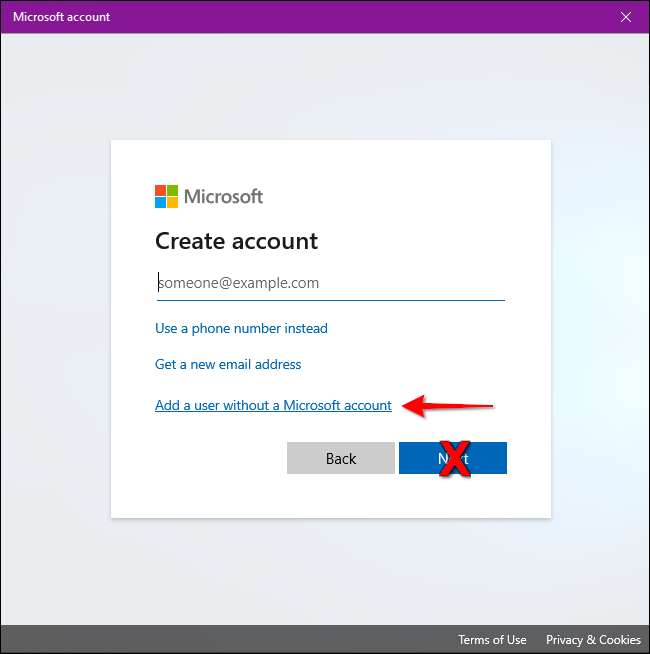
Voer een gebruikersnaam en wachtwoord in (tweemaal), stel drie beveiligingsvragen in en klik vervolgens op de knop "Volgende".
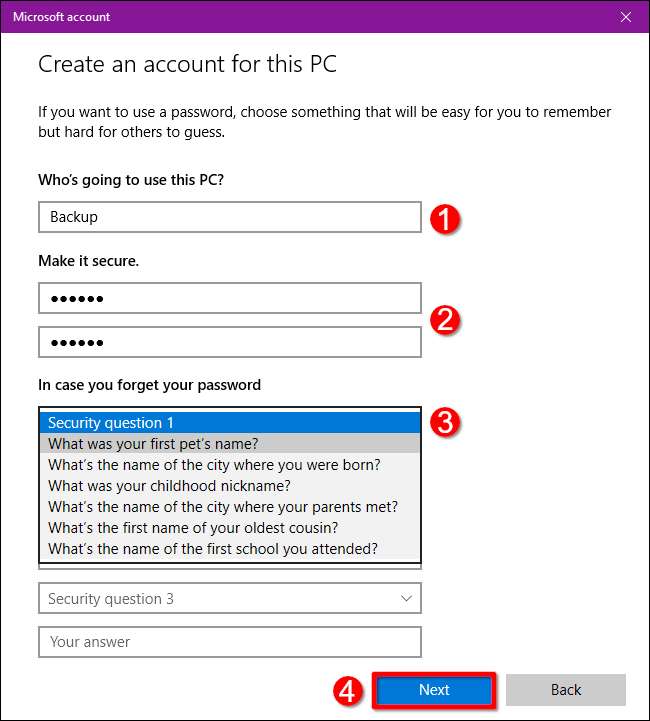
U kunt een account zonder wachtwoord aanmaken, maar dit zal dienen als een beheerdersaccount, dus het is een slecht idee om geen wachtwoord vast te stellen, tenzij u de pc verkoopt of aan een andere persoon geeft. Zelfs dan, een volledige reset is de betere optie.
Als u klaar bent, ziet u het nieuwe lokale account vermeld onder 'Andere gebruikers'. Selecteer het nieuwe account en klik op de knop "Accounttype wijzigen".
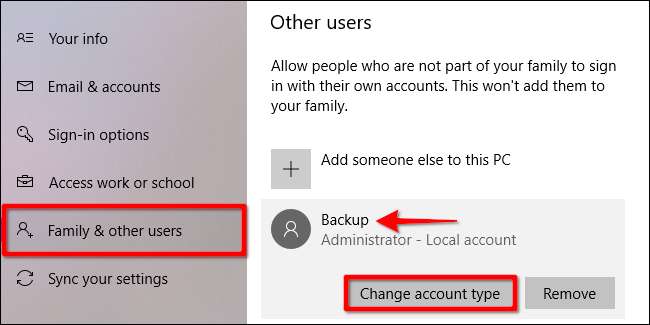
Selecteer in het pop-upvenster "Accounttype wijzigen" de optie "Beheerder" in het vervolgkeuzemenu en klik op de knop "OK".
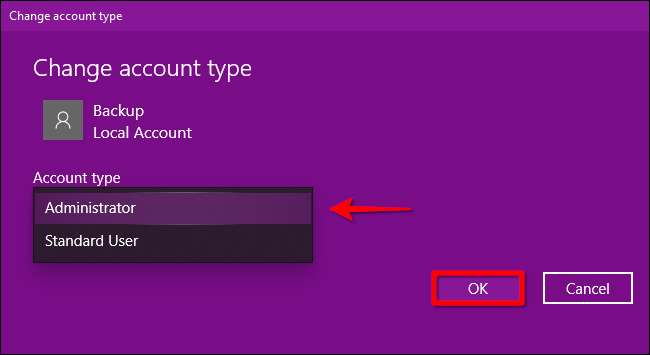
Klik vervolgens op de Windows-knop, klik op je profielpictogram en selecteer het nieuwe account in een pop-upmenu om met dat account in te loggen op Windows 10.
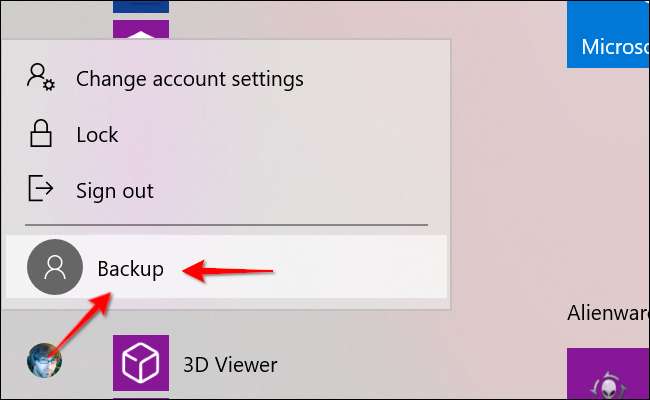
Klik op de Windows-knop gevolgd door het tandwielpictogram aan de linkerkant van het Startmenu. Hiermee wordt de app Instellingen geopend.

Klik op de tegel "Accounts" in het volgende venster.

Het gedeelte "Accounts" wordt standaard geopend met "Uw gegevens". Klik op het item "Familie en andere gebruikers" in het menu. Selecteer uw account aan de rechterkant onder "Andere gebruikers" om de opties uit te breiden. Klik op de knop "Verwijderen".